Pour recevoir les prochains articles
Abonnez-vous à la newsletter pour recevoir les prochains articles (un email contenant un lien de confirmation vous sera envoyé, nécessaire pour lutter contre le spam) :
Comment choisir et installer un template (thème) sur Blogger

Sur internet on peut trouver de nombreux sites qui proposent des templates (modèles) gratuits ou premium pour les blogs Blogger.
Il suffit simplement de télécharger et d'installer un modèle pour personnaliser le design de son blog.
Comment choisir un bon modèle pour son blog
À ce moment là je recommande de choisir un template responsive. Quand on parle d'un design responsive, on parle d'un design qui s'adapte à la taille des écrans, ce qui offre une meilleur expérience pour les visiteurs sur smartphone ou tablettes.
Pour vérifier si un template est responsive il suffit simplement de jouer avec la taille de son navigateur, et de regarder si le design s'adapte sans problème :
 |
| Exemple d'un template responsive et d'un autre non-responsive |
Le deuxième point important quand on cherche un design pour son blog, c'est de regarder si les modèles qui nous plaisent se chargent rapidement.
Le temps de chargement d'un site est important pour l'expérience utilisateur, et, de ce fait, c'est tout autant important pour Google.
En effet le temps de chargement des sites web est un des nombreux critères que Google prend en compte lorsqu'il positionne les sites dans les moteurs de recherche.
Pour savoir si un modèle se charge rapidement, il vous suffit d'utiliser l'outil "PageSpeed Insights" de Google. Vous avez juste à copier/coller l'adresse du blog démo de votre choix, puis de lancer l'analyse :
 |
| Google attribue une note sur 100 à la vitesse de chargement |
Comme vous pouvez le voir ci-dessus, l'outil de Google attribue une note sur 100 en fonction du temps de chargement des sites analysés. En cliquant sur l'onglet "mobile" on obtient également une notre sur 100 en fonction du temps de chargement sur les appareils mobiles.
Plus la note est élevé mieux c'est. Ça veut dire que le site se charge bien. Il ne faut pas espérer avoir un 100 sur 100. Je dirais qu'une note acceptable pour un site se situe au-dessus de 55 pour la version mobile et au-dessus de 70 pour la version ordinateur. On peut bien entendu utiliser un template qui met beaucoup de temps à se charger, mais il faudra penser à l'alléger par la suite.
Où trouver un nouveau design pour son blog Blogger
Il existe de nombreux sites qui proposent des templates gratuits (ou premium) pour des blogs Blogger.
Voici une liste non-exhaustive de quelques sites qui proposent des modèles gratuits et premium :
- ThemeForest : Des centaines de design premium pour Blogger à 21 ou 23 dollars chaque. Le modèle de base d'empocher.net a été acheté sur ce site.
- Gooyaabi Templates : qui propose plus de 1500 modèles gratuits.
- Sora Templates : plus de 150 modèles gratuits pour Blogger, d'une qualité générale relativement élevée. On peut utiliser les modèles gratuitement, mais si on veut avoir le droit de tout faire (comme par exemple retirer le lien crédit en pied de page) et bien il faut acheter une licence pour 7$ environ, soit un peu plus de 6 euros.
- Themexpose : Propose près d'une cinquantaine de templates gratuits de bonne qualité, on peut également choisir d'acheter les templates pour environ 10$ ce qui permet par exemple de retirer le lien dans le footer.
- Etsy : une boutique spécialisé dans le fait-main dont certains marchands proposent des templates pour Blogger, pour les trouver il suffit de faire une recherche "Template blogger". Le problème c'est qu'il n'y a jamais les démo, donc on ne peut pas savoir ce que vaut réellement un modèle avant de l'installer.
- Et bien d'autres encore... les sites qui proposent des templates pour Blogger sont légion.
Parfois, certains modèles gratuits valent largement certains modèles payants. Néanmoins le problème avec les modèles gratuits c'est que bien souvent on ne peut pas retirer le lien de la source présent dans le pied de page et certains codes présents dans le modèles sont parfois cryptés ce qui peut être dérangeant.
Comment installer un nouveau template sur Blogger
Lorsque vous aurez téléchargé le modèle Blogger de votre choix, celui-ci sera soit dans un fichier au format .xml, soit dans un fichier compressé au format .zip (qui contiendra entre-autres le fichier .xml).
Si le modèle que vous avez téléchargé est dans un dossier au format .zip il vous suffit tout simplement de le déplacer dans un nouveau dossier (ça c'est juste pour l'organisation) et puis de le décompresser en faisant un clic droit puis "Extraire ici":
 |
| On décompresse le fichier contenant notre template |
Pour décompresser un fichier en .zip il peut être nécessaire de télécharger et d'installer le logiciel WinRAR.
Lorsque vous décompressé le fichier zip, vous allez obtenir le fichier .xml qui contient donc le code source du template que vous souhaitez installer. Dans de nombreux cas on trouve également un fichier "conditions d'utilisation", un guide d'installation (souvent en anglais), et un guide de personnalisation (souvent en anglais également).
Avant de continuer, il est recommandé de faire une sauvegarde de votre ancien thème blogger, comme ça si il y a un problème lors de l'installation de votre nouveau design et bien vous pourrez toujours revenir en arrière.
Pour télécharger la sauvegarde d'un design il suffit d'aller sur son manager Blogger, dans "Modèle", "Sauvegarder/Restaurer" puis "Télécharger le modèle complet" :
 |
| On sauvegarde notre thème d'origine |
Ensuite je vous recommande de vous rendre dans "Mise en page", et de supprimer les widgets installés. Ce n'est pas obligatoire, mais certains templates nécessitent parfois cette action pour s'installer correctement. Quand c'est le cas, c'est normalement précisé dans une documentation livré avec le template concerné.
Une fois que vous avez sauvegardé votre ancien thème et potentiellement supprimé vos anciens widgets, vous pouvez installer le nouveau template.
Pour ce faire c'est très simple, il suffit de retourner dans : Modèle > Sauvegarder/Restaurer > puis cliquer sur "Choisissez un fichier". Une fenêtre va alors s'ouvrir et il vous suffira de sélectionner le fichier XML de votre nouveau template :
 |
| On installe le nouveau template |
Ensuite il suffit de cliquer sur "Transférer" puis le tour est joué :). Mais ce n'est pas totalement fini, il va falloir installer également la version mobile si votre template est responsive.
À faire pour les templates "Responsive"
Sous blogger, les blogs ont une version dédié aux appareils mobiles : http://www.exemple.com/?m=1.
Si vous êtes sur ordinateur et que vous rajoutez le petit "/?m=1" (ou "/?m=0, ça dépend des blogs) à la suite de l'adresse de votre blog (ou alors que vous vous rendez sur votre blog avec un smartphone, ce qui est plus simple), vous devriez voir un blog tout blanc qui affiche bien vos articles mais qui n'affiche pas votre design.
Pour remédier à cela - et donc faire en sorte que le design que venez d'installer s'affiche bien sur mobile - il vous suffit d'aller dans : Modèle > Personnaliser un mobèle mobile :
 |
Une fenêtre va s'ouvrir, et là deux solutions s'offrent à vous.
Honnêtement, je ne saurais vous dire laquelle des deux choisir, je ne sais pas du tout si cela peut avoir de l'importance en terme de référencement.
En ce qui concerne le thème que j'installe en même temps que je rédige ce tutoriel, la première solution m'offre des résultats plus satisfaisants concernant le design. Cependant, la deuxième solution m'offre un temps de chargement plus court sur mobile. Donc ce choix dépend de chacun...
La première solution c'est de désactiver la version mobile :
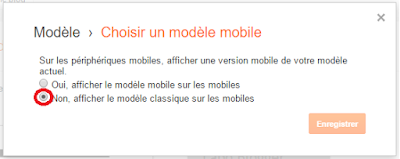 |
| Désactiver le mobèle mobile... |
Et la deuxième solution c'est de cocher la case "Oui [...]" puis de sélectionner "Personnaliser" :
 |
| ...ou sélectionner "personnaliser" |
Voila, donc à vous de voir laquelle des deux solutions vous offre de meilleurs résultats.
Le modèle de mon blog ne s'est pas installé correctement !
Ce paragraphe est uniquement dédié à ceux qui ont rencontré des problèmes lors de l'installation de leur design.
Si ce n'est pas votre cas vous pouvez sauter ce paragraphe directement.
Si votre design ne s'est pas installé correctement cela peut venir de trois raisons :
1- Le design que vous avez choisi remonte à des temps tellement anciens qu'il n'est plus utilisable aujourd'hui (ça ne m'est jamais arrivé, mais j'imagine que c'est possible). Dans ce cas il faut en choisir un autre.
2- Avant de charger votre nouveau template vous n'avez pas supprimé les widgets (dans mise en page) qui étaient installés. Dans ce cas supprimez tous les widgets et tentez de recharger de nouveau le template de votre choix.
3- Certains templates doivent être ajoutés à l'aide d'un copier/coller pour fonctionner correctement. Dans ce cas il vous suffit d'ouvrir le fichier XML dans un bloc note par exemple :
 |
| On ouvre le fichier XML... |
Vous verrez alors s'afficher le code source du template que vous désirez installer. Faite un clic droit, puis "Tout sélectionner", puis "copier" :
 |
| ...puis copier tout le code source qu'il contient |
Ensuite, sur votre manager Blogger, vous allez dans "Modèle" puis "Modifier le code HTML", puis vous effacez tous les codes que vous voyez pour coller les codes que vous venez de copier :
 |
| On remplace l'ancien code par le nouveau |
Ensuite vous cliquez sur "Enregistrer le modèle" et là normalement tout devrait fonctionner correctement.
Si toutefois vous n'arrivez pas a régler votre problème, alors vaut mieux charger l'ancien thème (que je vous avais recommandé de sauvegarder) en attendant, puis de partir à la recherche d'un autre template qui vous conviendrait.
J'espère que ce tutoriel aura pu vous aider. Si vous avez des questions -ou tout autre chose - n'hésitez pas à déposer un commentaire juste en dessous. Et si vous souhaitez être tenu informé des prochains publications, vous pouvez vous abonner à la newsletter. :)
Abonnez-vous à la newsletter pour recevoir les prochains articles par email (un email contenant un lien de confirmation vous sera envoyé, nécessaire pour lutter contre le spam):



























Bonjour,
RépondreSupprimerJ’avais justement l’intention de créer un blog prochainement et ces informations me seront très utiles, merci.
Au revoir